报装路由器后无法上网怎么办?
- 家电技巧
- 2025-04-30
- 27
在数字化时代,一个稳定的网络连接对我们的日常生活和工作至关重要。你刚刚报装了路由器,却发现无法上网,这无疑是一件令人沮丧的事情。本文将详细指导你如何一步步排查问题,并解决报装路由器后无法上网的情况。
一、检查物理连接
我们要从最基本的物理连接开始排查。路由器的物理连接是网络通信的基础,任何松动或者损坏的连接都可能导致无法上网。
1.1确认所有连接线路
检查路由器的电源线是否插紧,网线是否稳固地插入到路由器和电脑的网卡接口中。确保所有的线缆连接无误且没有物理损坏。
1.2检查调制解调器(Modem)状态
如果使用的是有线宽带连接,那么还需要一个调制解调器。请确保Modem的电源灯、线路灯以及网络指示灯(通常是LAN或WAN灯)都处于正常状态。
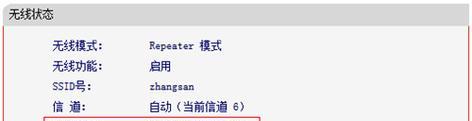
二、路由器配置与重启
路由器设置不正确或未配置好,也会导致无法上网的问题。
2.1路由器固件检查更新
前往路由器制造商的官方网站,查看是否有固件更新,并按照提供的指导进行更新。固件更新可以解决许多已知的软件问题。
2.2重启路由器与Modem
有时候,简单的重启路由器和Modem就足以解决问题。请按住路由器的重启按钮几秒钟,等待设备重新启动。同样,也请重启Modem。
2.3路由器设置重置
如果重启无效,可以尝试将路由器恢复到出厂设置(注意:这将清除所有的自定义设置)。通常,路由器背后会有一个小孔或按钮用来重置。使用小针或曲别针按住该按钮几秒钟,等待路由器指示灯闪烁后松开。
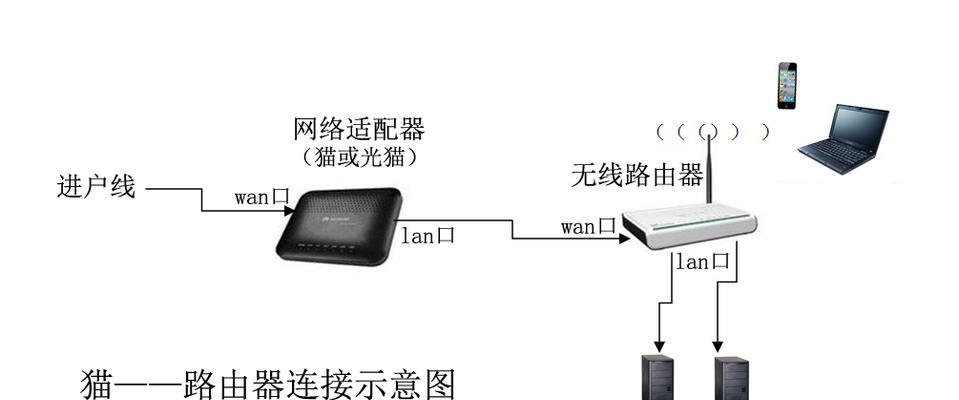
三、检查电脑设置
电脑的网络设置错误或不正确也可能导致无法上网。
3.1IP地址配置
确认电脑的IP地址是自动获取还是手动设置。如果手动设置了错误的IP地址,那么应该将其改为自动获取。进入“控制面板”→“网络和共享中心”→“更改适配器设置”,右键点击网络连接选择“属性”,在“Internet协议版本4(TCP/IPv4)”中选择“自动获得IP地址”。
3.2网络故障诊断
大多数操作系统的网络设置中都有内置的网络故障诊断工具。在Windows系统中,可以通过“运行”命令(Win+R)输入`msdtc`来启动网络故障诊断。
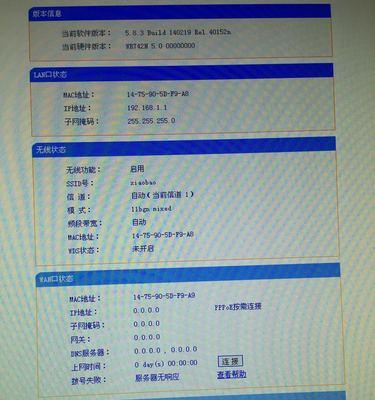
四、检查网络服务提供商
网络服务提供商的问题也可能导致无法上网。
4.1联系服务提供商
如果以上步骤都未解决问题,请直接联系您的网络服务提供商。可能是因为他们的服务出现了问题,比如线路故障、账号故障等。
4.2账户余额与账单确认
检查您的网络服务账户余额是否充足,以及是否有未支付的账单导致服务中断。
五、检查DNS设置
DNS(域名系统)故障可能是无法上网的另一个原因。
5.1更改DNS服务器
有时候,使用公共DNS如GoogleDNS(8.8.8.8和8.8.4.4)或CloudflareDNS(1.1.1.1)可以解决连接问题。在电脑的网络设置中更改DNS服务器地址,尝试解决问题。
六、使用网络工具进行检查
如果以上方法均无效,可以尝试使用网络工具进行进一步检查。
6.1使用ping命令测试连接
打开命令提示符(在Windows中为“cmd”),输入`pingwww.baidu.com`等网址,检查网络连接是否正常。
6.2使用网络修复工具
很多操作系统都带有网络修复工具。在Windows中,可以使用“网络故障诊断”工具,而在Mac中,可以使用网络诊断工具。
七、常见问题与解决方法
7.1无线信号弱
如果路由器位置不佳或存在信号干扰,可能导致无线信号弱。尝试将路由器放到更中心且开阔的位置,并确保无线信号不被其他电子设备干扰。
7.2多设备连接问题
多个设备同时上网可能会导致网络拥塞。建议减少同时连接网络的设备数量,或升级到更快的网络服务。
7.3路由器过热
路由器长时间工作可能会导致过热,这会影响其性能。确保路由器有良好的散热,必要时可以关闭一会儿再重启使用。
八、高级配置建议
8.1使用VPN
如果您需要在公共网络中安全上网,可以考虑配置虚拟私人网络(VPN)。请按照服务商的指南来设置。
8.2设置防火墙规则
为了保护您的网络安全,您可能需要设置防火墙规则。根据网络安全需求,进行相应的配置。
8.3频道选择与带宽优化
在路由器设置中,可以尝试更改无线信道,避开干扰严重的默认频道。同时,可以优化带宽分配,为关键应用分配更多带宽。
综上所述
无法上网确实让人头疼,但通过上述步骤的细致排查和操作,大多数情况下您都能解决报装路由器后无法上网的问题。请按照本文指导一步一步地进行排查,并确保您的网络设备和软件设置都处于最佳状态。如果问题依旧存在,不妨考虑联系专业人士或服务提供商寻求帮助。希望您能顺利享受到高速稳定的网络服务。
版权声明:本文内容由互联网用户自发贡献,该文观点仅代表作者本人。本站仅提供信息存储空间服务,不拥有所有权,不承担相关法律责任。如发现本站有涉嫌抄袭侵权/违法违规的内容, 请发送邮件至 3561739510@qq.com 举报,一经查实,本站将立刻删除。